音频线怎么连接电脑
更新时间:2024-03-29 11:53:38作者:jiang
音频线连接电脑是我们在日常使用中经常会遇到的问题,对于台式电脑,音响线的接口图解是非常重要的,它能帮助我们正确地连接各种音频设备,如扬声器、耳机等。正确连接音频线不仅能保证音质的清晰度,还能有效地避免杂音干扰。熟悉台式电脑音响线接口图解对于我们的日常使用是至关重要的。在接下来的文章中,我们将详细介绍如何正确连接音频线,让您在使用电脑时能够获得更好的音质体验。
操作方法:
1.我们看到音响设备自带有两个插口,一个是USB插头,一个是金属插头,如图。

2.我们现在找到主机的后面,有三个圆形插口。其中中间的嫩绿色插口就是音频输出的插口,如图。

3.我们现在把圆形插头,插在中间圆形插口上,如图。

4.另外把USB插口插在主机后面任意一个USB插口上,如图。

5.现在我们回到显示器前,会看到有提示。选择输入设备类型,我们选择前喇叭,点击确定。
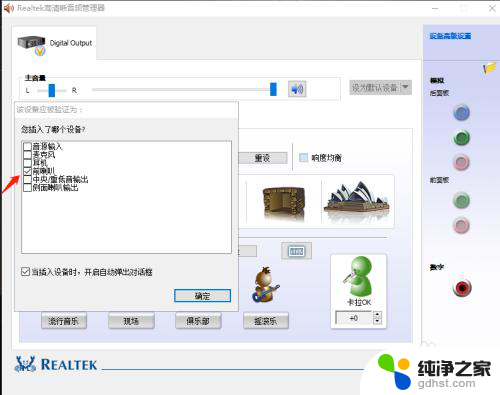
6.接着设置音响效果,然后点击确定,如图。
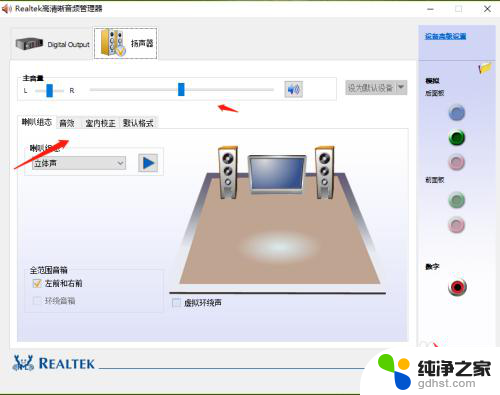
7.最后我们打开音响开关,看到音响设备已灯已经亮了。并且可以正常输出声音了,如图。

8.并且我们可以在在电脑硬件设备里看到音响设备,如图。
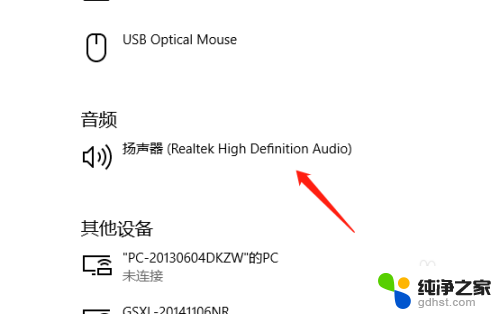
以上就是连接电脑的音频线的全部内容,如果您需要,可以按照本文的步骤进行操作,希望对大家有所帮助。
- 上一篇: 电脑网页鼠标滚轮不管用了
- 下一篇: 联想怎么切换桌面1桌面2
音频线怎么连接电脑相关教程
-
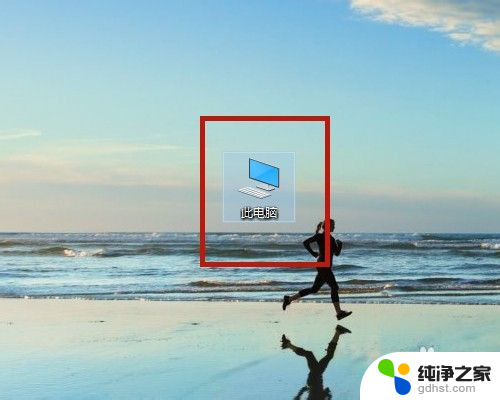 电脑连接无线怎么连接
电脑连接无线怎么连接2023-11-26
-
 usb音响连接电脑怎么没声音
usb音响连接电脑怎么没声音2024-04-16
-
 电脑有网线怎么连接网络
电脑有网线怎么连接网络2023-12-31
-
 台式电脑连接无线网怎么弄
台式电脑连接无线网怎么弄2024-02-12
电脑教程推荐
- 1 word文档中的回车键箭头怎么消除
- 2 如何让电脑玩游戏不卡
- 3 excel筛选不能用怎么办
- 4 文件怎么批量修改后缀
- 5 复印机怎么扫描到电脑上
- 6 微信视频怎么没有声音了
- 7 插入u盘在电脑上怎么打开
- 8 文档怎么解除只读模式
- 9 微信登录不了是什么原因
- 10 奇瑞qq怠速忽高忽低怎么回事